
Czy należysz do osób, które uwielbiają słuchać różnych rodzajów piosenek na swoim urządzeniu? W takim razie na pewno korzystasz z określonej witryny do strumieniowego przesyłania muzyki. Jeśli zdarzy ci się korzystać z aplikacji Apple Music, ten post będzie dla ciebie korzystny.
Więc, czy możesz używać Apple Music bez WiFi ? Oczywiście, że możesz, pokażemy Ci, jak odtwarzać utwory offline i cieszyć się ulubioną muzyką Apple.
Przewodnik po zawartości Część 1: Czy do korzystania z Apple Music potrzebny jest Internet?Część 2: Używaj Apple Music bez Wi-Fi: dla użytkowników PremiumCzęść 3: Jak słuchać muzyki bez Wi-Fi lub danych?Część 4: Podsumowując
Czy możesz korzystać z Apple Music bez Wi-Fi? Użytkownicy z kilku internetowych społeczności wsparcia zadawali wiele pytań. Niektórzy narzekają, że aplikacja nie będzie działać, jeśli nie będzie połączenia z Internetem. Inni użytkownicy urządzeń, które nie obsługują samej aplikacji muzycznej Apple (takich jak iPod Nano i inne MP3 gracze) również stoją przed tym samym dylematem.
Dzięki Apple Music użytkownicy mogą słuchać milionów utworów zarówno online, jak i offline. Obserwowanie ulubionych piosenkarzy i artystów na stronach muzycznych z pewnością uzależnia większość fanatyków. Dlatego większość słuchaczy kupuje subskrypcję wymaganą do korzystania ze wszystkich korzyści oferowanych przez aplikację.
Przesyłanie strumieniowe utworów za pośrednictwem aplikacji muzycznej Apple zwykle wymaga prawie 115.2 megabajtów połączenia danych, aby słuchać utworów na poziomie jakości 256 kb / s. Teraz, jeśli naprawdę interesujesz się przesyłaniem strumieniowym piosenek i zajmujesz tak dużo czasu, powiedzmy do prawie ośmiu godzin dziennie, prawdopodobnie zużyjesz więcej niż jeden gigabajt danych komórkowych! To tyle, prawda?

Gdy zdecydujesz się zapłacić opłatę premium, aby cieszyć się wszystkimi zaletami aplikacji Apple Music, otrzymasz szansę słuchania wszystkich utworów z dowolnej listy odtwarzania, a nawet ich strumieniowania offline. Dzięki kontu premium pobieranie utworów jest możliwe na dowolnym urządzeniu, którego używasz – czy to na telefonie komórkowym z systemem Android lub iOS, komputerze Mac lub Winkomputer dows (o ile aplikacja iTunes jest obecna). Jednak, chociaż możesz to zrobić, granie poza aplikacją nie jest możliwe.
W przypadku bezpłatnego użytkownika powyższe nie jest możliwe (pobieranie utworów i przesyłanie strumieniowe w trybie offline), a nawet można by doświadczyć innych wad. Jeśli używasz gadżetów bez WiFi funkcji i nie obsługują aplikacji muzycznej Apple, przesyłanie strumieniowe ulubionych jest oczywiście również niemożliwe.
Ale nawet jeśli płacisz składkę, nie możesz słuchać piosenek, jeśli nie za pośrednictwem samej aplikacji. Jaki jest powód? Cóż, dla twojej informacji, utwory Apple Music są chronione tak zwaną ochroną DRM (Digital Rights Management). Utrudnia to pobieranie poza aplikacją i nie pozwala na odtwarzanie treści na nieautoryzowanych gadżetach. Jest to wykorzystywane przez twórców treści w celu ochrony swoich dzieł przed nielegalnym kopiowaniem i pobieraniem.
Większość ludzi nie jest tego świadoma, ale można się tego pozbyć. Wystarczy polegać na aplikacji innej firmy, o której wiadomo, że jest niezawodna i zaufana przez wielu użytkowników na całym świecie. W następnej części najpierw omówimy, jak korzystać z Apple Music bez Wi-Fi, jeśli jesteś subskrybentem Apple Music i użytkownikiem konta premium.
Płacenie miesięcznej opłaty abonamentowej nie jest złe dla miłośników muzyki Apple. Zapłacona kwota zawsze będzie tego warta, jeśli jesteś przyzwyczajony do przesyłania strumieniowego utworów z kilku list odtwarzania i albumów. Jedną z korzyści, z których możesz się cieszyć, jest możliwość pobierania ulubionych utworów i korzystania z aplikacji Apple Music nawet bez połączenia Wi-Fi. Jeśli włączyłeś bibliotekę muzyczną iCloud, wszystko jest gotowe.
Jak więc korzystać z Apple Music bez WiFi? Oto przewodniki krok po kroku ułatwiające pobieranie, jeśli używasz (1) telefonów komórkowych z systemem Android lub iOS i (2) Winkomputerów osobistych Dows i Mac.
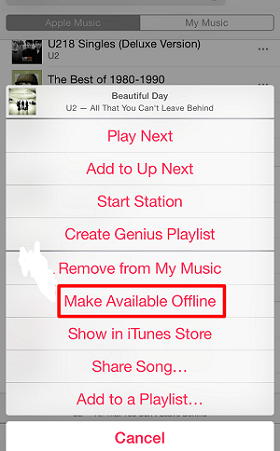
Po wykonaniu trzech wspomnianych kroków początkowo wybrane utwory zostaną pobrane jeden po drugim na Twoje urządzenie. Po pewnym czasie utwory będą łatwo dostępne i będzie można ich słuchać nawet bez połączenia z internetem.
Jak więc korzystać z Apple Music bez Wi-Fi, jeśli przesyłasz strumieniowo za pomocą swojego konta na komputerze Mac lub Winkomputer osobisty dows? Kroki, które należy wykonać, są również proste:
Niezależnie od tego, czy korzystasz z urządzenia mobilnego, czy komputera osobistego, po zapoznaniu się z powyższym przewodnikiem możesz teraz przesyłać strumieniowo i korzystać z Apple Music bez połączenia Wi-Fi.
Działa to jednak tylko wtedy, gdy jesteś użytkownikiem premium. Jedyną wadą jest to, że możesz słuchać tych utworów tylko w aplikacji Apple Music i jeśli masz subskrypcję premium. Po anulowaniu subskrypcji, wszystkie pobrane utwory również znikną. Czy możesz używać muzyki Apple bez Wi-Fi? Jak to zrobić? Cóż, rozwiązanie jest proste. O tym dowiesz się z dalszej części artykułu.
Wskazówka: Jeśli masz kłopoty z inne problemy z Apple Music jeśli Twoja muzyka Apple Music się nie ładuje, możesz sprawdzić ten link, aby znaleźć rozwiązanie.
Czy możesz korzystać z Apple Music bez Wi-Fi, jeśli jesteś wolnym użytkownikiem? Nadal martwisz się, mimo że jesteś użytkownikiem konta premium? Chciał pozbyć się ochrony DRM z tych wszystkich piosenek muzycznych Apple?
Aby rozwiązać powyższe pytania, wystarczy polegać na niesamowitym narzędziu - DumpMedia Apple Music Converter. Oprócz usunięcia zabezpieczeń DRM, za pomocą tego programu możesz zapisywać i przechowywać wszystkie swoje ulubione utwory na swoim urządzeniu, a nawet udostępniać je innym. Cóż, nie ma się czym martwić, jeśli subskrypcja wkrótce wygaśnie! Wszystkie utwory pobrane za pomocą tego oprogramowania możesz zachować na zawsze!
Jak możesz go używać do zapisywania utworów do słuchania offline? Postępuj zgodnie z poniższą procedurą.
Poniżej znajdują się szczegóły dotyczące każdego kroku.
Darmowe pobieranie Darmowe pobieranie
Ściąganie DumpMedia Apple Music Converter został teraz uproszczony. Możesz po prostu przejść do oficjalna strona internetowa aby kontynuować pobieranie. Następnie kontynuuj instalację na komputerze osobistym. Uruchom program później.
Gdy dotrzesz do głównego interfejsu oprogramowania, możesz łatwo dodać utwory Apple Music do konwersji.

Oprócz tego możesz również wykonać podstawową edycję w zależności od swoich preferencji. Upewnij się, że wybrałeś żądany format wyjściowy i folder, w którym zostanie zapisany przekonwertowany plik.

Po ustaleniu wszystkiego możesz po prostu przejść do procesu konwersji, naciskając przycisk „Konwertuj” znajdujący się w dolnej części ekranu.

Altówka! Masz już utwory Apple Music na swoim komputerze osobistym. Czy możesz korzystać z Apple Music bez Wi-Fi? Problem rozwiązany! Możesz teraz korzystać z Apple Music nawet bez połączenia Wi-Fi. Możliwe jest także udostępnianie przekonwertowanych plików innym osobom. Przesyłania plików możesz dokonać za pomocą kabla USB lub narzędzia online.
Czy możesz korzystać z muzyki Apple bez Wi-Fi? Tak! A kroki, które należy wykonać, są zbyt łatwe, prawda? Za pomocą tego możesz także korzystać z Apple Music bez połączenia Wi-Fi DumpMedia Apple Music Converter. Jeśli od jakiegoś czasu szukasz takiego rozwiązania, to po co próbować to sprawdzić?
